Focusrite/Scarlettを購入した際についてきた「Relab LX480 Essentials」をインストールしたところ、エラーが表示されて使用できませんでした……
しばらく諦めていたのですが、保存しておいたエラー画面をよく確認してみると、「ライセンスサポートインストーラー」が必要だということがわかりました。
早速ダウンロードしてアクティベーション(ライセンス認証)を行ったところ、無事に使えるようになりました!
この記事では、問題解決のために実際に行った手順を解説します。
まだLX480をダウンロードしていない方は、先にダウンロードを済ませておいてください。
≫ Scarletteの付属品はこちらからダウンロード(2i2)
エラーの内容
表示されたエラーがこれです。
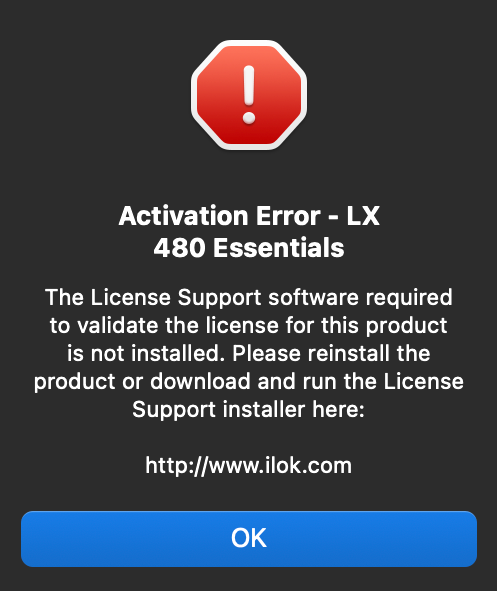
テキストを翻訳するとこうなります。↓↓↓
要は「ライセンスサポートインストーラー」とやらが必要らしいです。
License Support installerをインストール
エラーメッセージに表示されているURLにアクセスします。
http://www.ilok.com ←こちらです
サイト左側にある「ライセンスサポートインストーラー」(macOS または Windows版)をダウンロードしてください。
下の画像はブラウザの翻訳機能で日本語表示にしたものです。
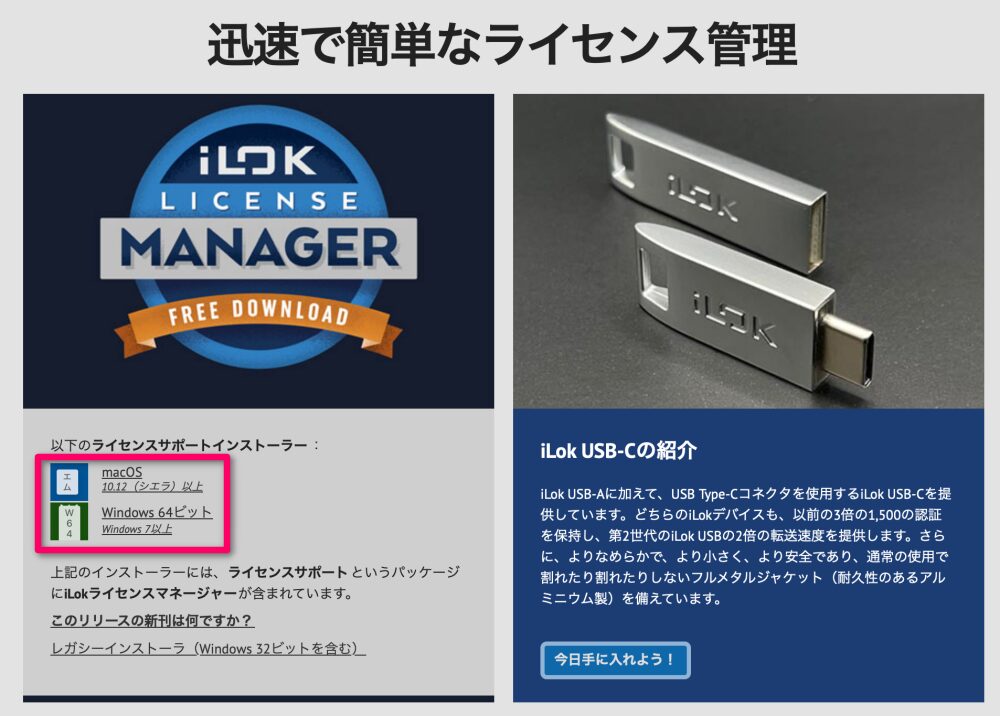
Macの場合は「dmg」ファイルがダウンロードされるのでダブルクリックしてください(Windowsはおそらく「exe」)。
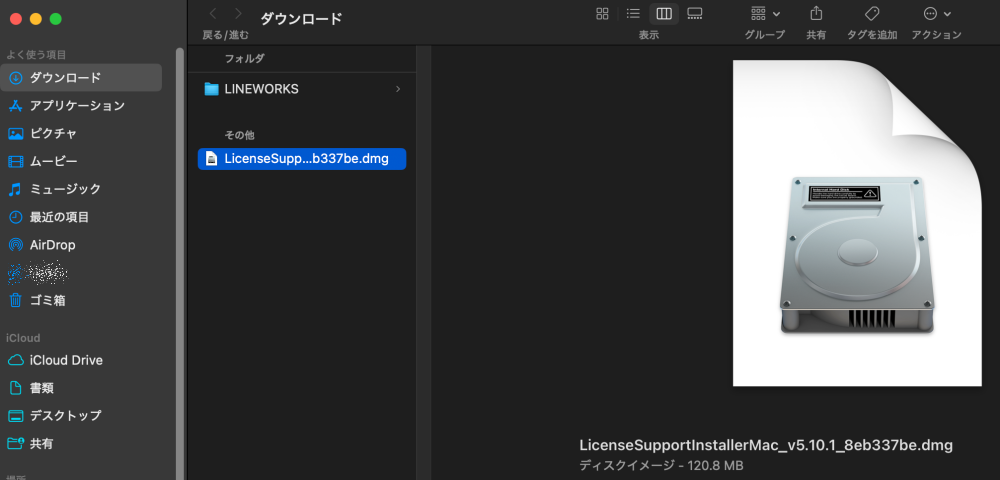
ダウンロードしたファイルを開くと、「pkg」「rtf」ファイル、およびアンインストーラーアプリが含まれています(Windows版では異なる可能性があります)。
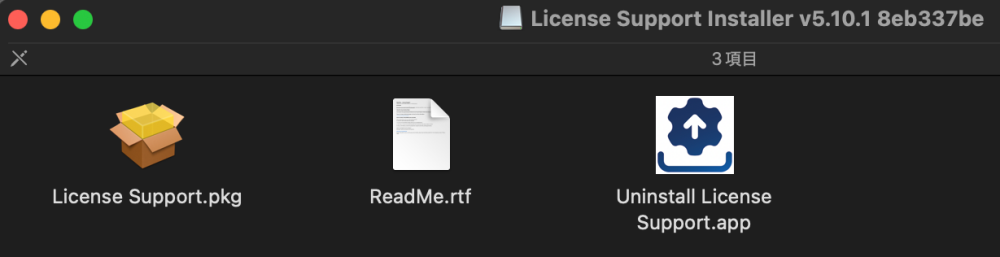
rtfファイルは説明です。
【rtfファイルの日本語訳】はここをクリック
お読みください — ライセンスサポート Copyright 2013 – 2025, PACE Anti-Piracy, Inc., All rights reserved. はじめに インストールしたソフトウェアはPACEコピープロテクションを使用しており、正常に動作するために特定のファイルが必要です。ライセンスサポートインストーラーは、これらのファイルをmacOSオペレーティングシステムの適切な場所にコピーします。 古いiLok保護ソフトウェアの使用 古いiLok保護ソフトウェアを使用していて、拡張機能が見つからないというエラーメッセージが表示される場合は、古いインストーラーをダウンロードして実行する必要があります。Appleの公証制限により、このインストーラーに「InterLok Extensions.pkg」を含めることができなくなりました。 すべての古いインストーラーについては、iLok.comのレガシーインストーラーダウンロードページをご覧ください: https://www.ilok.com/#!resource/legacy システムからライセンスサポートを削除するには? PACE保護ソフトウェアは、これらのファイルがインストールされていないと実行できません。 このソフトウェアを削除するには、次の手順に従ってください:
インストールは「pkg」ファイルをダブルクリックします。
インストール時のいつものやつが表示されるので、指示に従って進めてください。
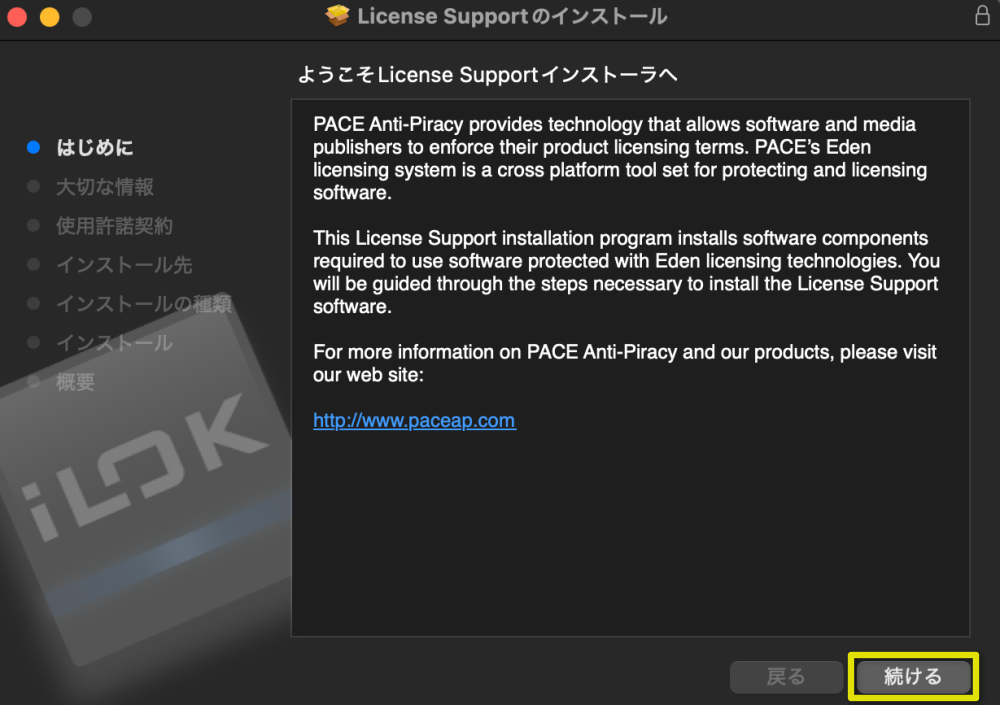
指示通り進めて「インストール」をクリックしましょう。
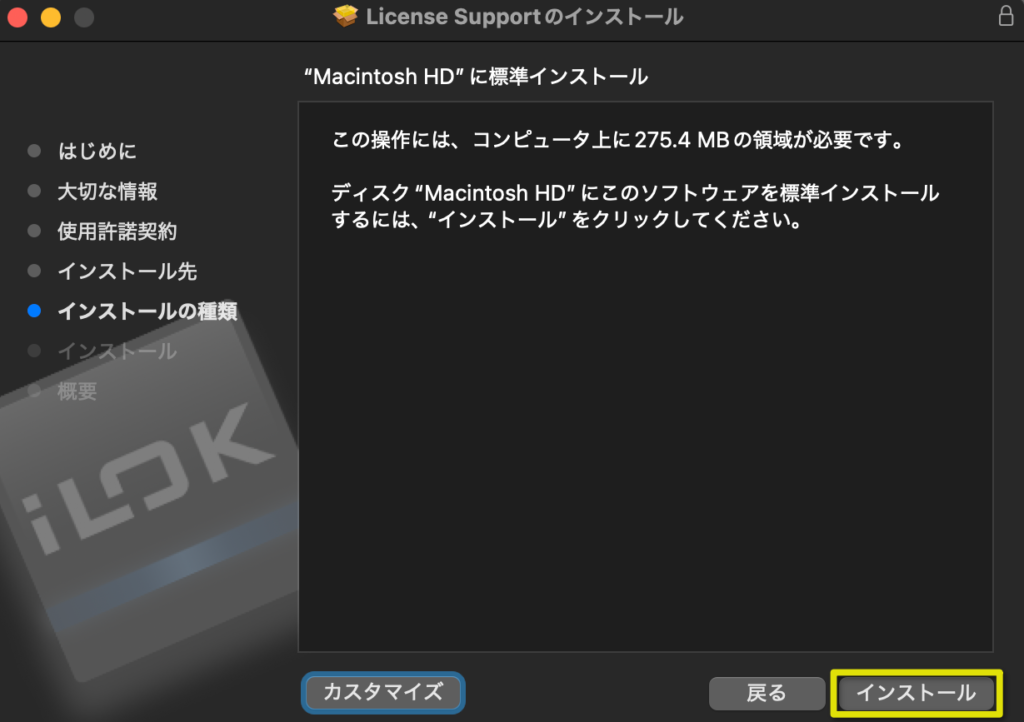
インストールをクリックしたら「Touch ID」か「パスワードを入力」してインストールを開始してください。
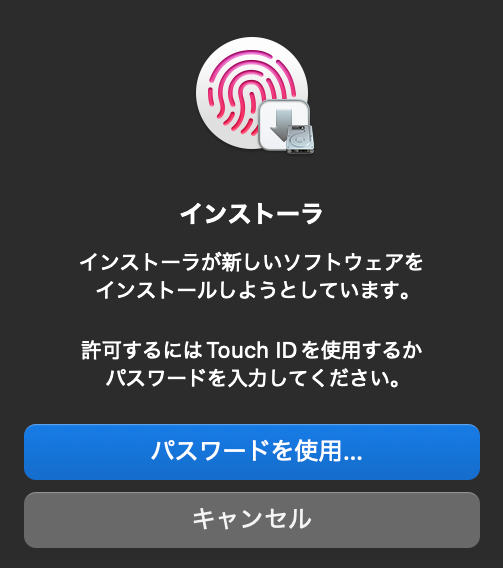
インストールが終わるまで待ちます。
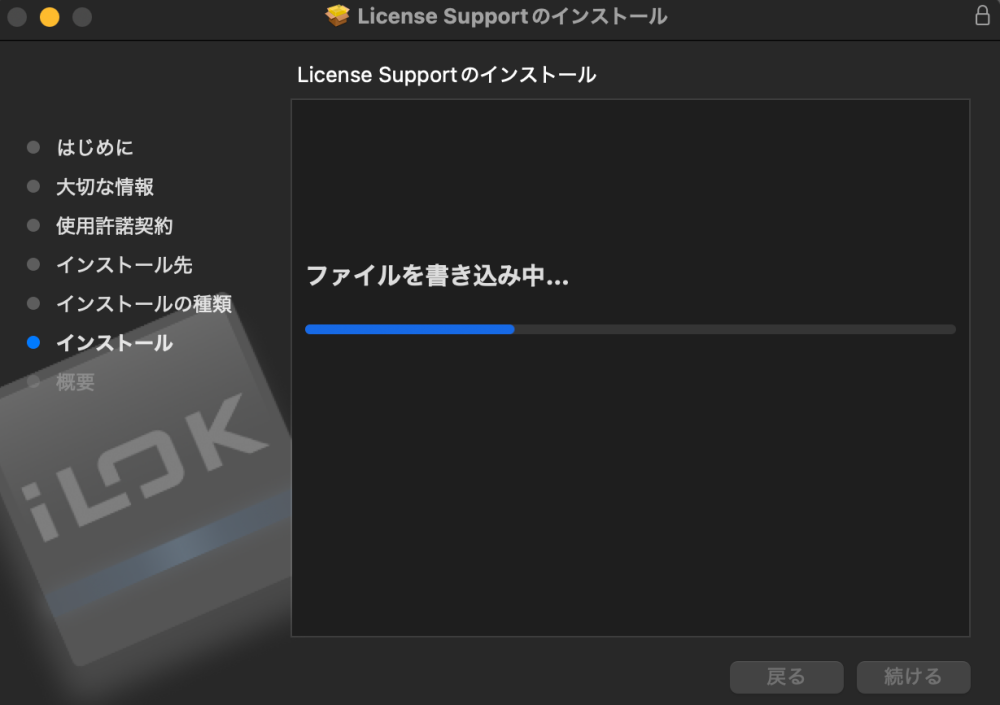
インストールが完了したら「閉じる」をクリックしましょう。
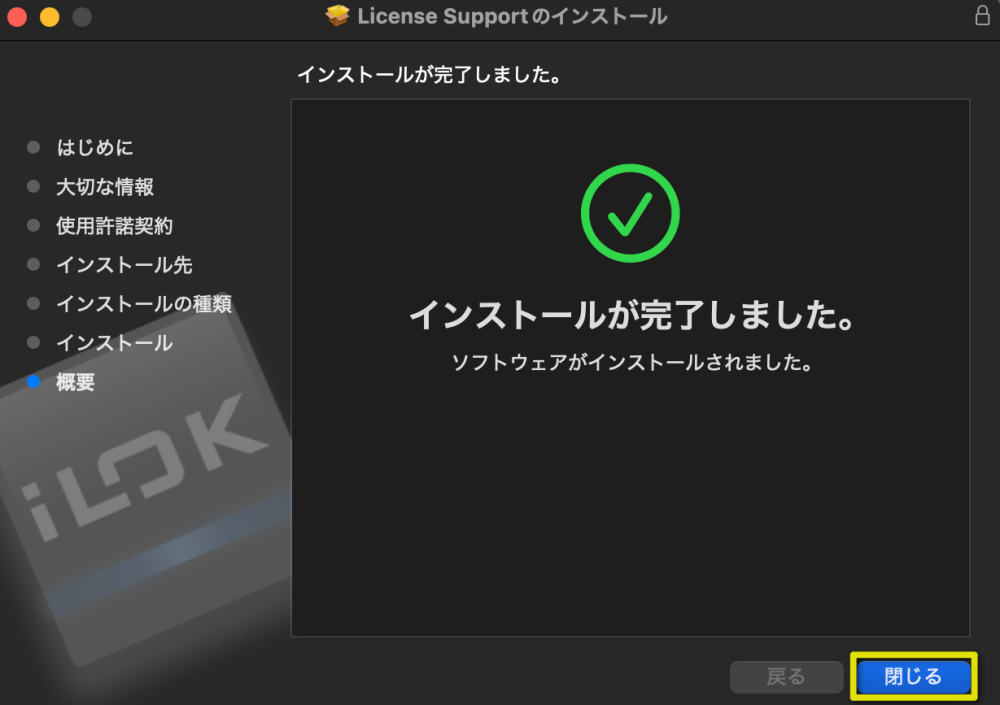
インストーラーをゴミ箱に入れるか聞かれたら「ゴミ箱に入れる」をクリックしましょう。残しておく必要はありません。
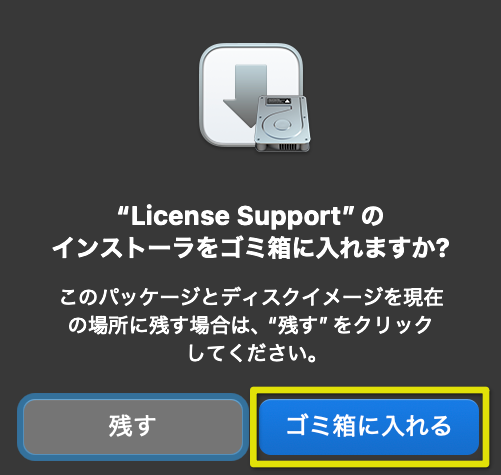
アクティベート(ライセンス認証)
以下はLogic Proでの操作手順です。他のDAWをお使いの場合も、LX480を開こうとすると同様にアクティベーションが求められるはずです。
Logic Proを起動し、「Logic Pro」→「設定」→「プラグインマネージャ」選択します。
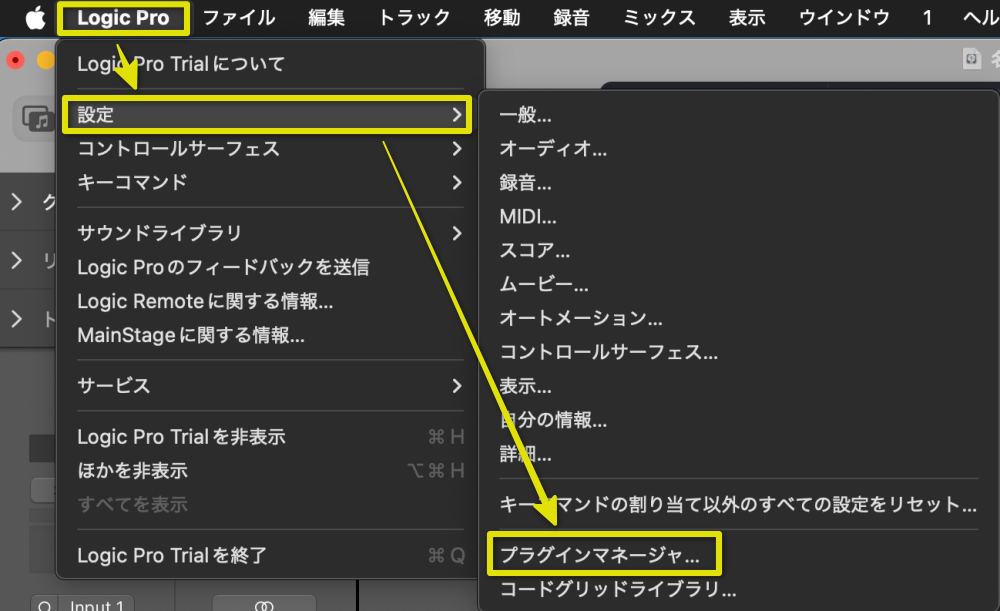
「LX480」を選択して「選択項目をリセットして再スキャン」をクリックしてください。
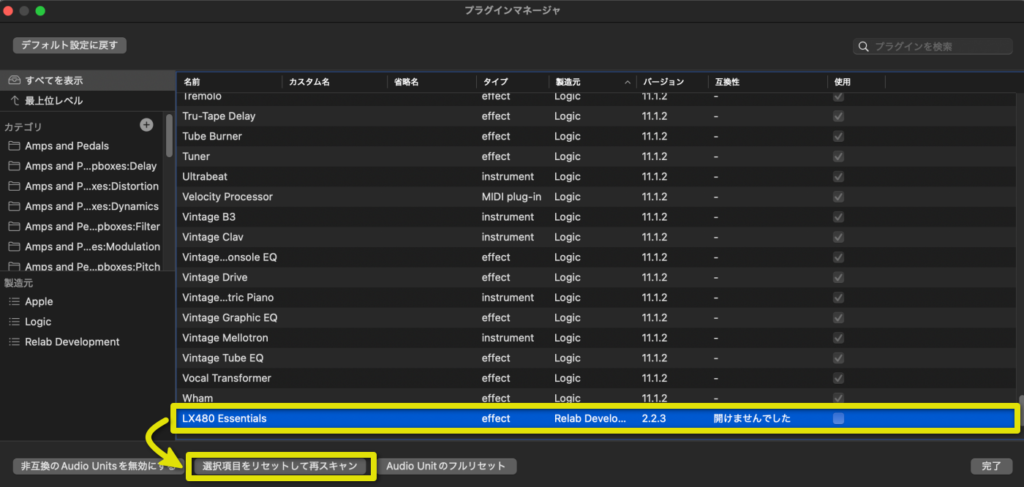
ライセンス認証のウインドウが開き、「しばらくお待ちください」と表示されます。
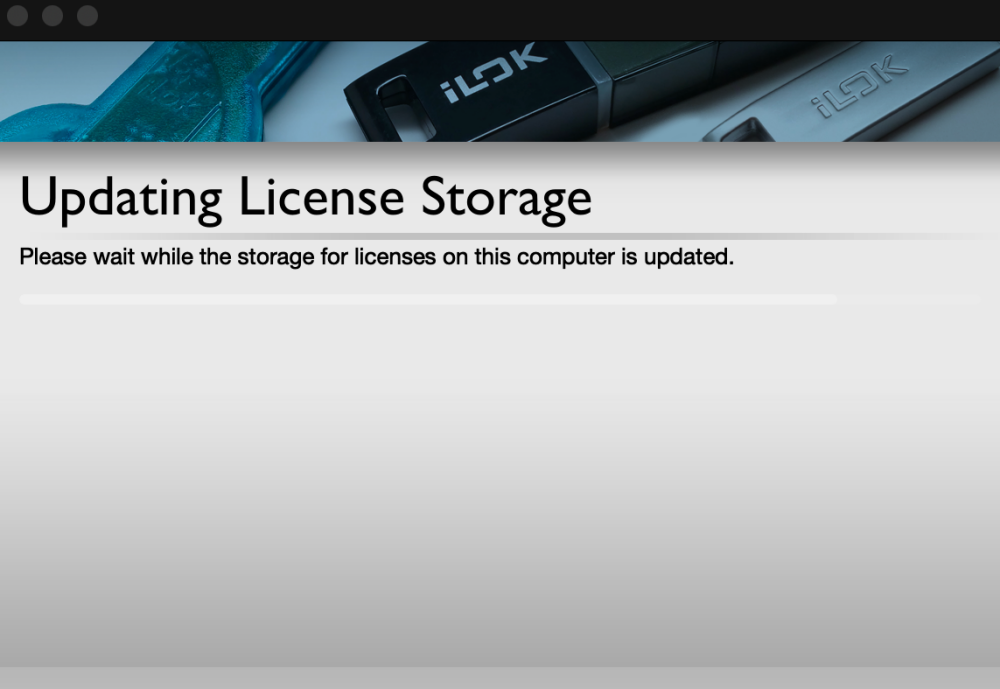
「ライセンスストレージが更新されました」とのことです。「OK」をクリックしましょう。
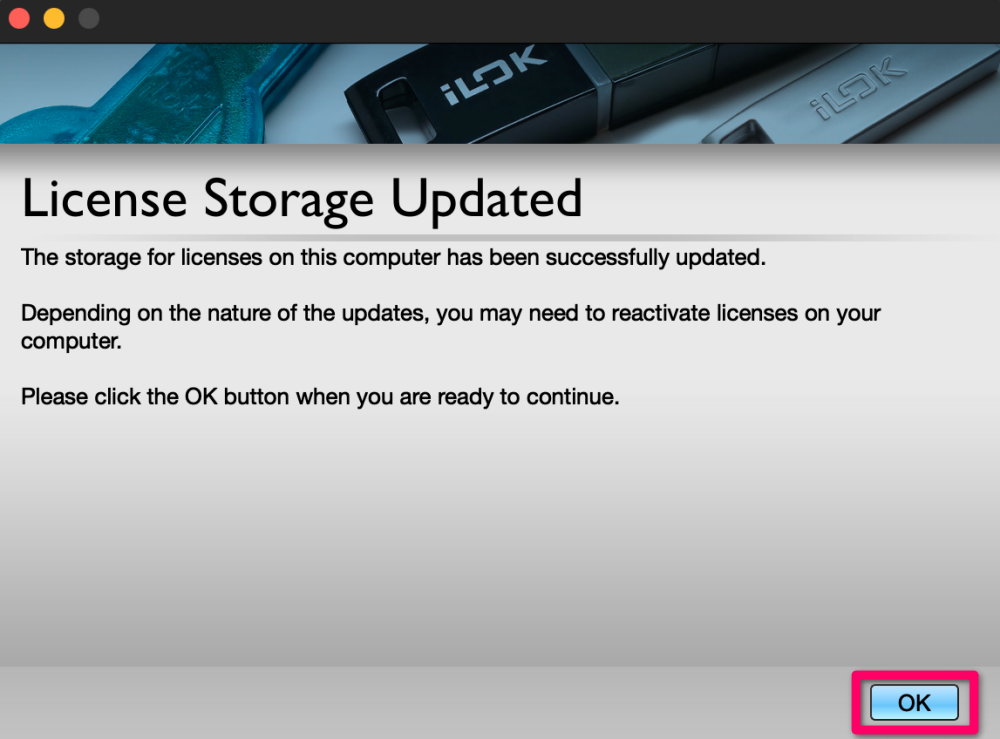
「アクティベーションが必要です」とのことなので、「Activate」をクリックしてください。
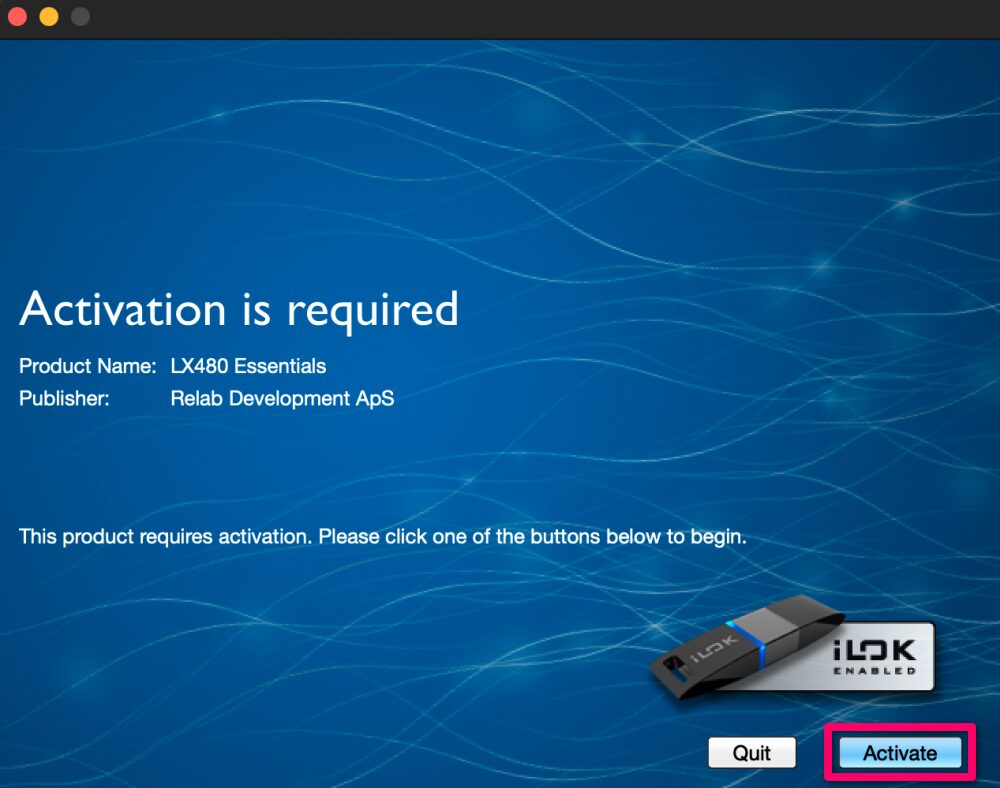
「アクティベーションコードの入力」を求められますが、Scarlettの付属品としてインストールしている場合はコードがないため、「Skip」をクリックします。
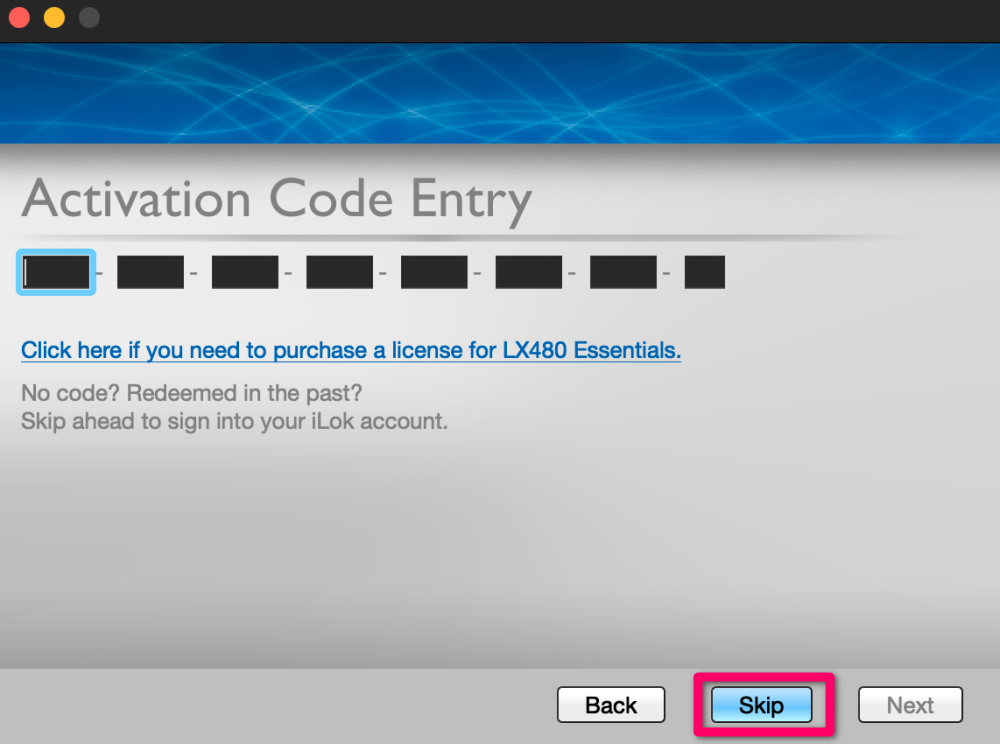
iLoKアカウントのIDとパスワードを入力します。
iLokに登録した覚えがない場合は、LX480をダウンロードする際に登録したメールアドレスとパスワードのことです。入力したら「Next」をクリックしましょう。
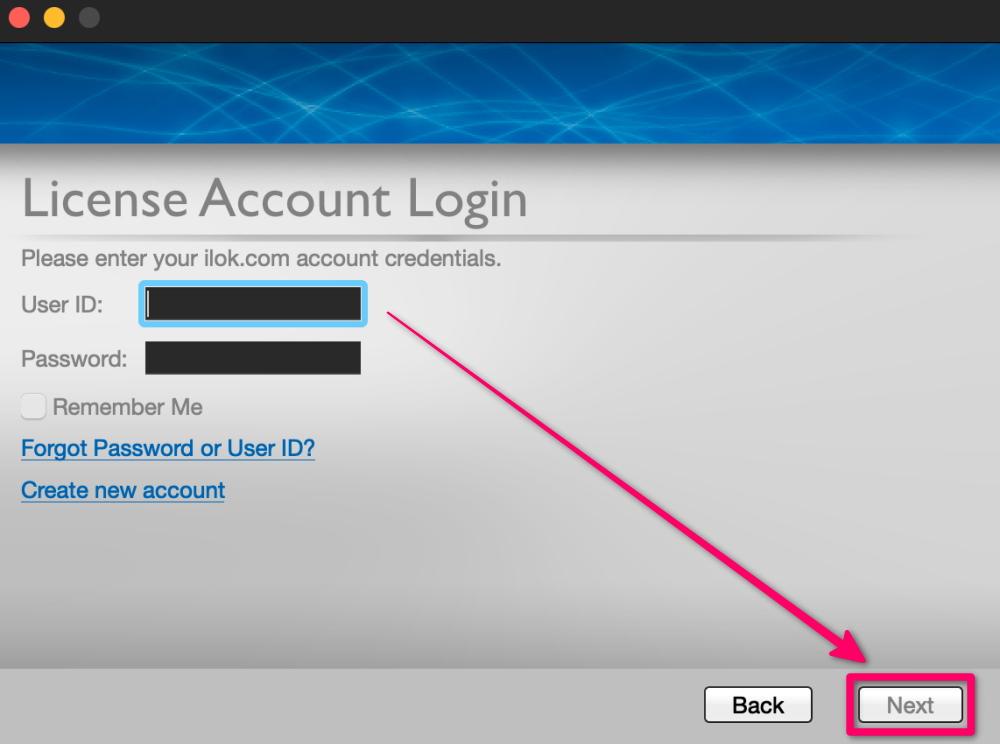
「LX480」を選択し、「Next」をクリックしてください。
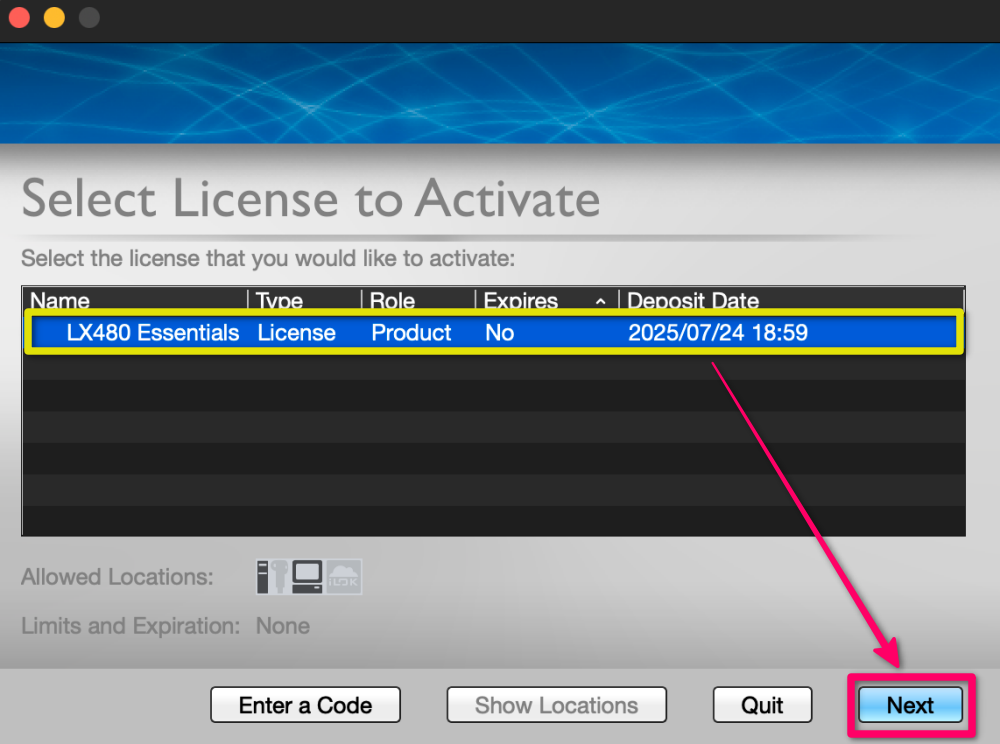
アクティベートするパソコンを選択して「Next」をクリックします。
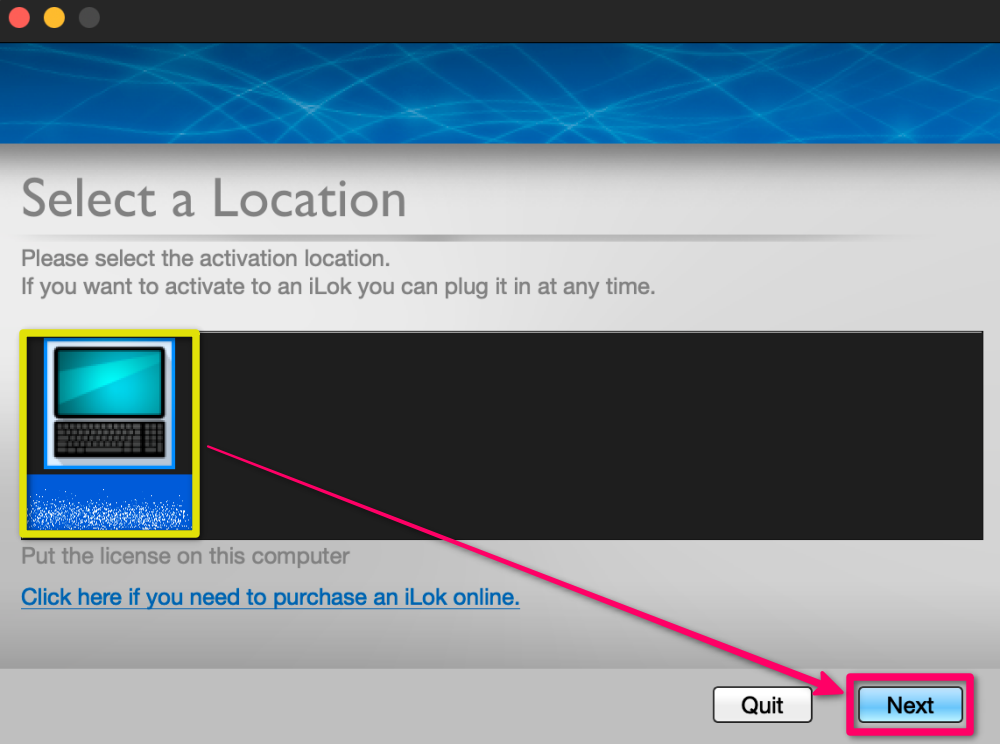
「アクティベーション成功おめでとうございます!」と表示されます。「Continue」をクリックしましょう。
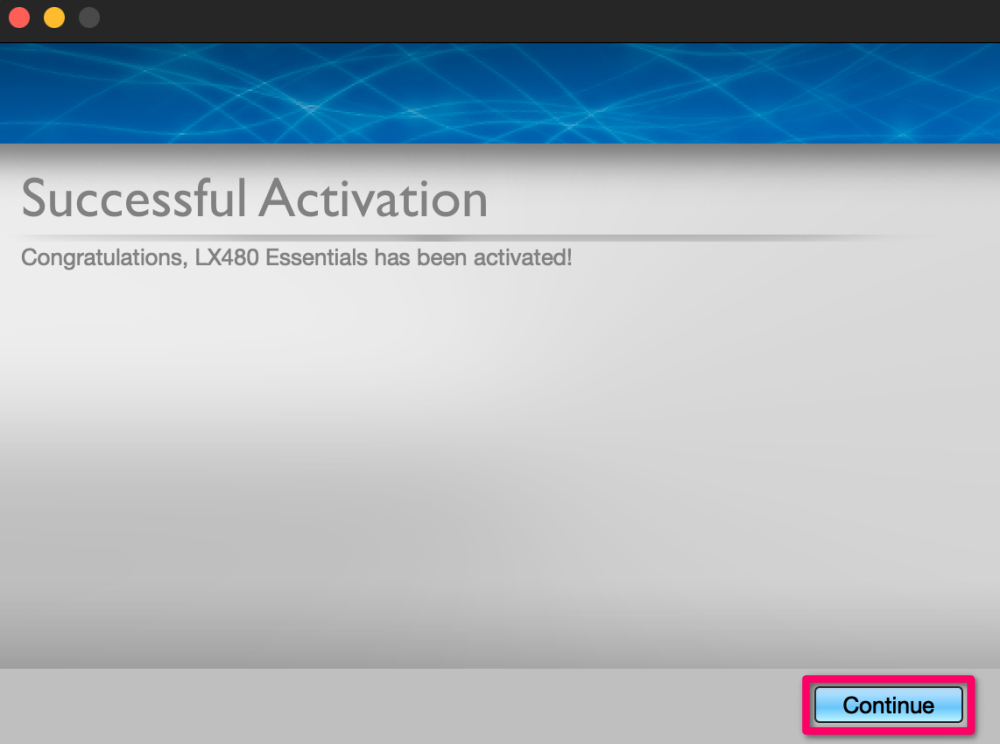
Logicの検証結果を見てみると「検証に成功しました」となっています。
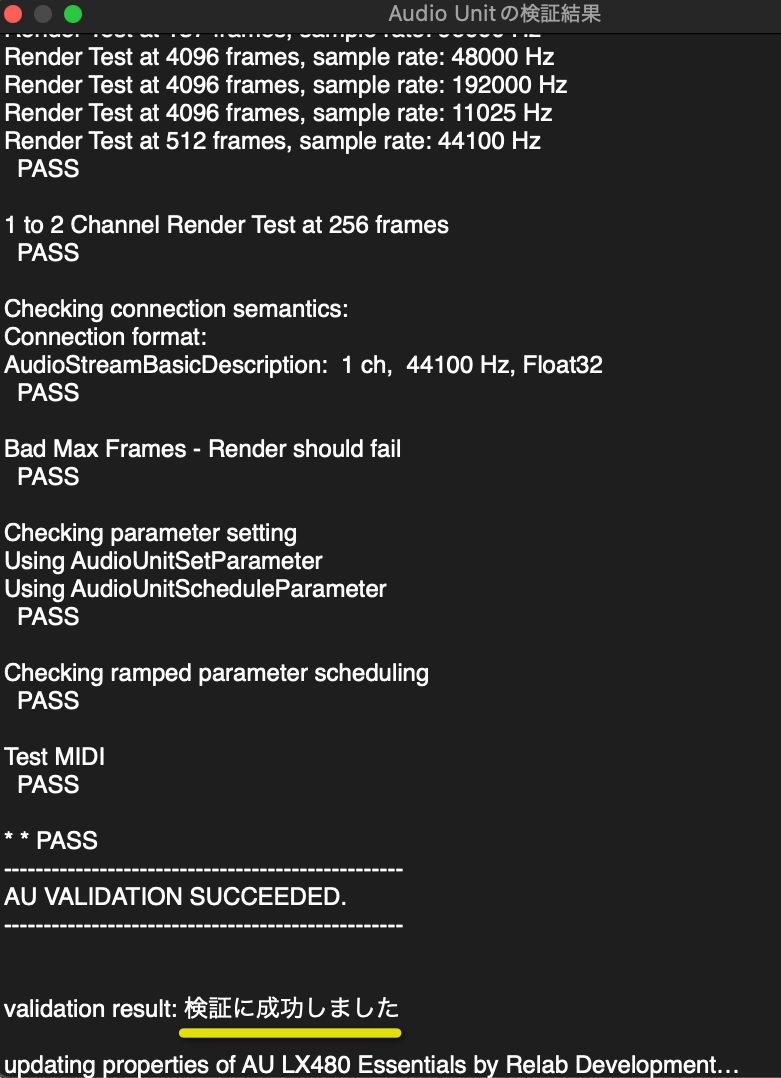
プラグインマネージャでも「検証に成功しました」と表示されます。チェックボックスにチェックを入れ、「完了」をクリックして閉じましょう。
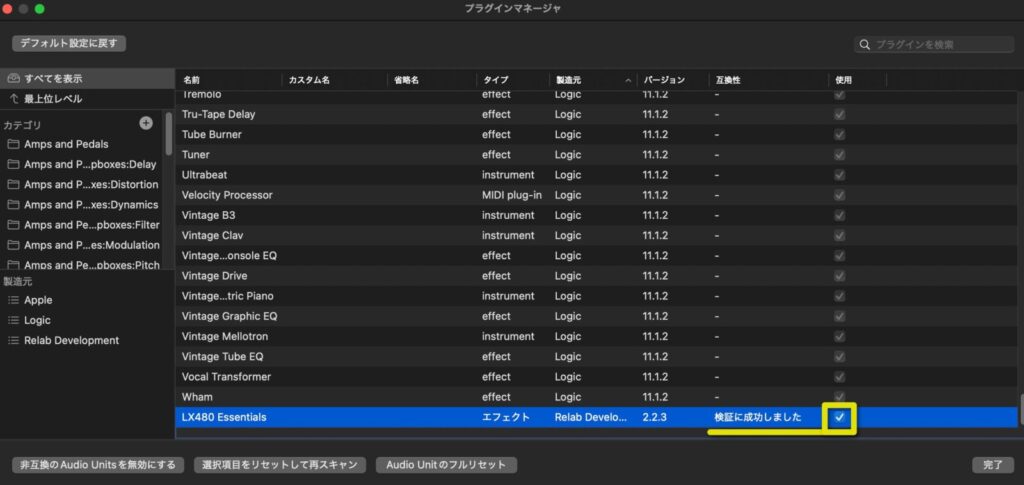
LX480 Essentialsを開いてみましょう。Logic Proの場合は「Audio FX」スロットをクリックします。

「Audio Units」→「Relab Development」の中にあります。
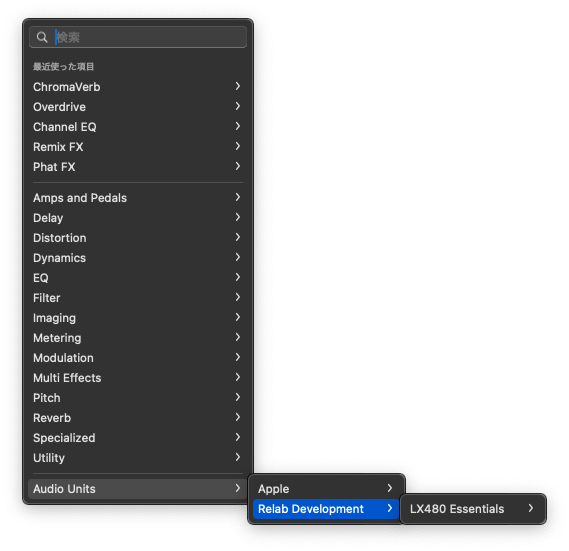
無事にLX480 Essentialsが開きます。










